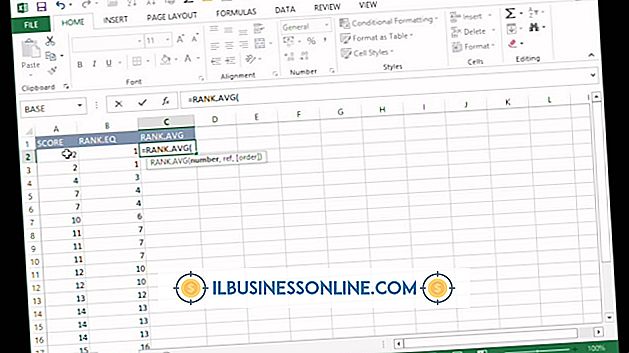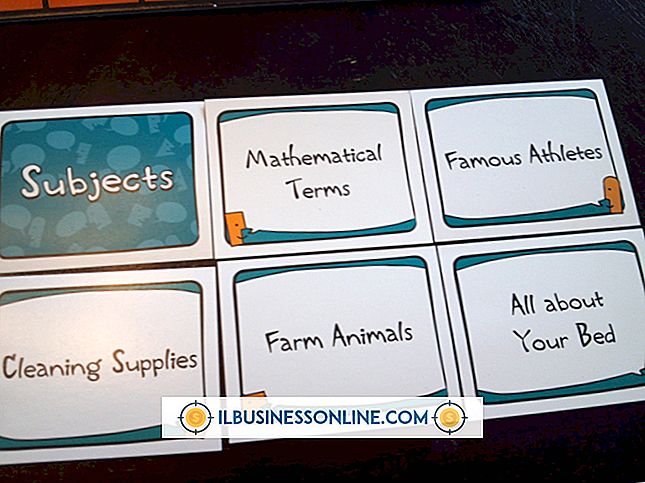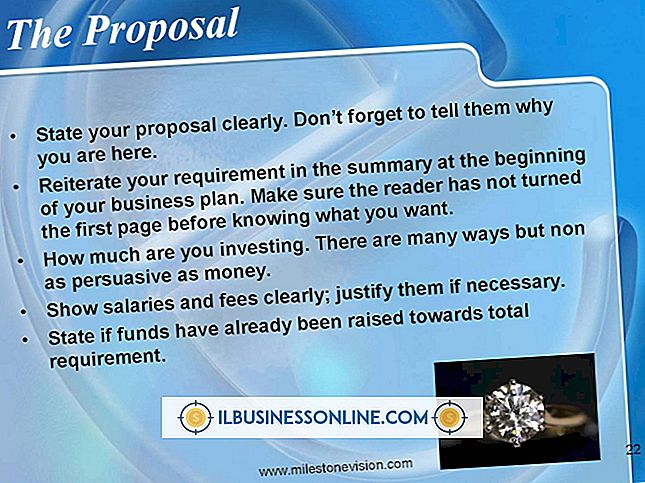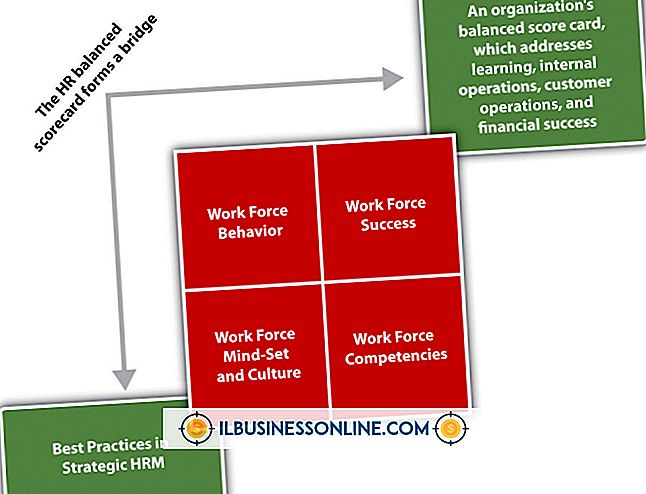Como desbloquear o Twitter

Embora algumas empresas tenham relaxado suas políticas nas mídias sociais e permitido que os funcionários se comuniquem entre si no local de trabalho, muitas empresas ainda relutam em permitir o acesso a sites como o Twitter e o Facebook devido ao potencial de abuso. Se o Twitter estiver bloqueado em sua rede, você poderá usar certas técnicas para solucionar restrições de firewall. Por exemplo, muitas organizações apenas restringem o acesso a um site por meio de seu nome de domínio ou nome de host (como twitter.com), mas não seu endereço IP. Como alternativa, se o endereço IP estiver bloqueado, você poderá se conectar a uma rede privada virtual e, em seguida, efetuar login no Twitter.
Endereço de IP
1
Pressione “Windows-X” e clique em “Prompt de comando”. Digite "ping twitter.com" (com as aspas) no CMD.
2
Pressione “Enter” e analise os resultados para encontrar o endereço IP do Twitter.
3
Abra um navegador e digite o endereço IP na barra de endereços. Pressione "Enter" para navegar até o site.
Decimal
1
Use o comando "ping" no CMD para encontrar o endereço IP do site do Twitter.
2
Navegue até o "Endereço IP do JavaScript para a Calculadora Decimal" (link em Recursos) e insira o endereço IP no campo apropriado.
3
Clique em "Calcular". Copie o resultado exibido no campo Decimal e cole o endereço na barra de endereço.
4
Pressione “Enter” para navegar até o site do Twitter.
VPN
1
Inscreva-se para uma conta VPN através de um provedor gratuito como o OpenVPN ou através de um serviço de assinatura como o BTGuard ou StrongVPN (links em Recursos).
2
Pressione "Windows-D" para ir para a área de trabalho e clique com o botão direito do mouse no ícone Conexão de rede sem fio na área de notificação.
3
Selecione "Abrir Rede e Centro de Compartilhamento" no menu de contexto. Selecione "Configurar uma nova conexão ou rede" em "Alterar suas configurações de rede".
4
Clique em “Conectar-se a um local de trabalho” e clique em “Next”. Selecione "Não, criar uma nova conexão", se solicitado, e clique em "Next".
5
Clique em "Usar minha conexão com a Internet (VPN)". Digite o endereço IP ou o nome do host associado à rede VPN.
6
Digite um nome para a nova rede e clique em "Criar". Clique no ícone "Conexão de rede sem fio" para abrir o painel Redes.
7
Selecione a rede VPN em Conexões e clique em "Conectar". Digite seu nome de usuário e senha e clique em "OK".
8
Abra um navegador e navegue até o site do Twitter.
Gorjeta
- A configuração da VPN pode variar dependendo do seu provedor. Entre em contato com o seu provedor se tiver dificuldade em configurar ou conectar-se à sua rede.
Aviso
- Não tente acessar o Twitter sem a permissão do seu supervisor ou do departamento de TI da sua organização, se aplicável.